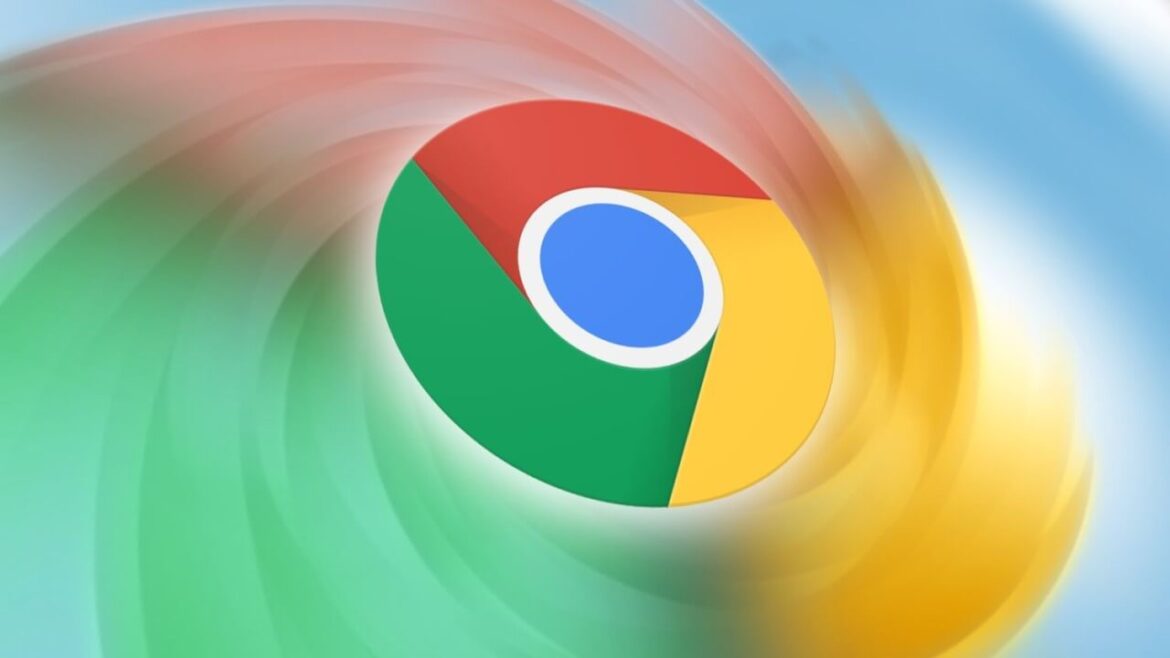Das erweiterte Vorladen beschleunigt das Surfen und Suchen. MyTech Mentor zeigt Dir, wie Du Schritt für Schritt Google Chrome schneller machen kannst.
In den Einstellungen von Google Chrome ist eine Funktion versteckt, von der Du vielleicht noch nie gehört hast, die Dein Surferlebnis im Internet jedoch viel schneller und reibungsloser machen könnte. Es heißt „Erweitertes Vorladen“, und selbst wenn Du einen der besten Computer auf dem Markt hast, kann es sich lohnen, Google Chrome schneller machen zu können.
im folgenden Artikel verrate ich Dir, wie Du ganz einfach Schritt für Schritt vorgehst und den Speed beim Surfen erhöhst.
Du weißt...
- was das „Vorladen“ bedeutet.
- wie Du Google Chrome schneller machen kannst.
- wie Du Schritt für Schritt vorgehst.
Über mich
Technik hat mich schon immer fasziniert und hier vor allem die kleinen Lifehacks, die das Leben einfacher machen. Als Redakteurin für den Technik und Lifehack-Bereich, suche ich tagtäglich nach nützlichen Tipps, die Dir im Alltag helfen. Über Web-Browser zu surfen kann nervig sein, wenn es an Speed mangelt. Ich zeige Dir, wie Du versteckte Einstellungen nutzt, um schneller unterwegs zu sein.
Was ist das Vorladen?
Durch das Vorladen in Chrome soll das Surfen im Internet so schnell wie möglich erfolgen, indem im Wesentlichen die von Dir besuchten Webseiten geladen werden, bevor Du sie besuchst. Zu diesem Zweck verwendet Chrome Cookies, die üblicherweise von Deinem Computer erfasst werden, wenn Du Websites besuchst, und die es Deinem Browser ermöglichen, Dinge wie Deine Präferenzen oder Deine Warenkorb beim letzten Besuch der Website beizubehalten. Dies ist besonders nützlich, wenn Du beispielsweise eine langsame Internetverbindung hast und versuchst, größere Seiten mit vielen Bildern zu laden.
Das einfache Vorladen ist in Chrome häufig standardmäßig aktiviert, sodass die Websites, die Du voraussichtlich besuchen wirst, schnell gestartet werden können. Dies gilt jedoch nicht für das erweiterte Vorabladen, das die Anzahl der vorab geladenen Websites erhöht und Google-Server zur Unterstützung nutzt.
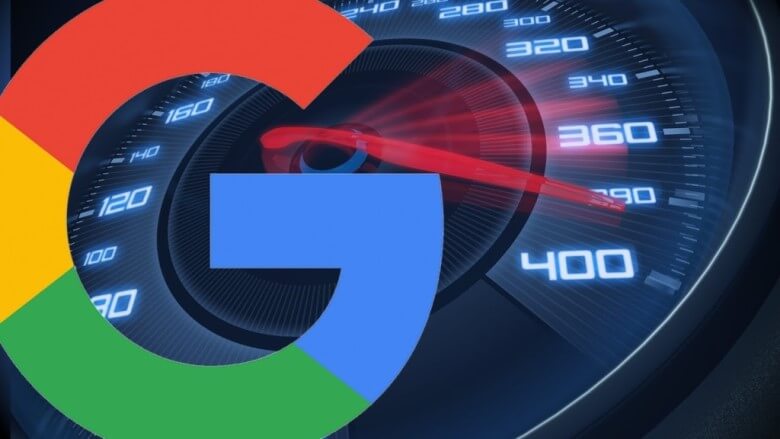
In dieser Anleitung zeigen wir Dir, wie Du das erweiterte Vorladen in Chrome aktivierst, um Dein Surferlebnis so schnell wie möglich zu gestalten.
So aktivierst Du das erweiterte Vorladen in Google Chrome
- Gehe zu Chrome-Einstellungen > Leistung
- Aktiviere „Seiten vorab laden“.
- Aktiviere Erweitertes Vorladen
Lies weiter, um die vollständige bebilderte Anleitung für jeden Schritt zu sehen.

Gefällt Dir, was Du liest? Dann Schau Dich auf unserer Seite um und Du wirst weitere spannende Themen finden.
Gehen Sie zu Chrome-Einstellungen > Leistung
Öffne zunächst die Chrome-Einstellungen und wähle Leistung aus. Eine schnelle Möglichkeit, hierher zu gelangen, besteht darin, „chrome://settings/performance“ in die Suchleiste einzugeben/einzufügen und die Eingabetaste zu drücken.
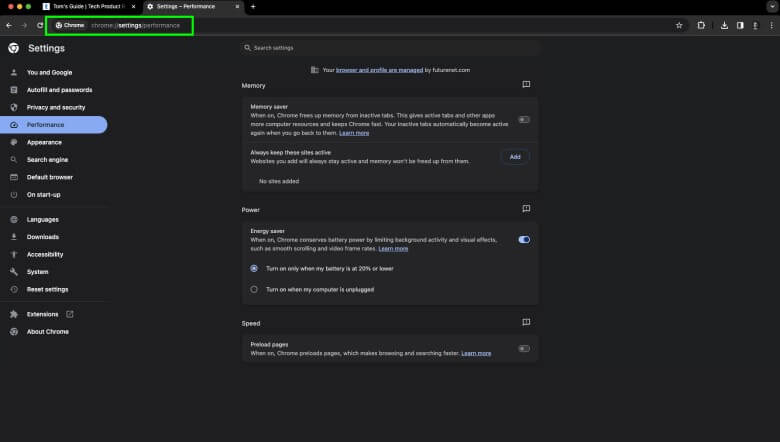
MyTech MentorInteressiert dich das?
Aktiviere "Seiten vorladen"
Dies ist häufig standardmäßig aktiviert, möglicherweise jedoch nicht, wenn Du einen gemeinsam genutzten Computer oder einen Unternehmenscomputer verwendest. Schalte unten die Option „Seiten vorladen“ ein. Wenn diese Option aktiviert ist, verwendet Chrome Cookies, um die von Dir voraussichtlich besuchten Seiten vorab zu laden. Wenn Du sie also tatsächlich besuchst, werden sie sehr schnell geladen.
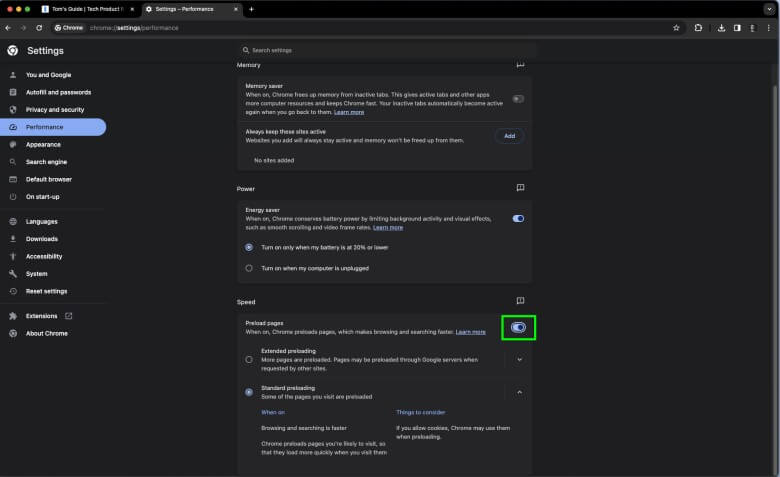
Klicke auf Erweitertes Vorladen
Klicke nun auf Erweitertes Vorladen. Dadurch erhöht sich die Anzahl der Websites, die Chrome vorab lädt, was bedeutet, dass eine größere Anzahl von Websites schneller geladen wird. Chrome nutzt außerdem die Server von Google, um Seiten vorab zu laden, was wiederum Dein Surferlebnis beschleunigt.
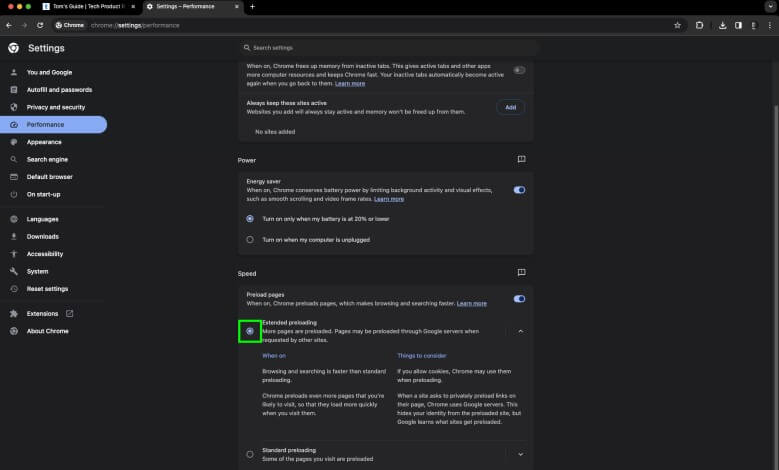

Dein Entertainment-Berater
Hat dir der Artikel gefallen? Dann teil ihn bitte in deinen Netzwerken.